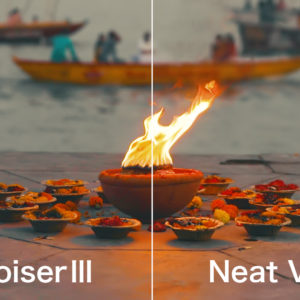a6400やα7Ⅲ、α7Ⅳでシネマティックな動画を撮影する為には、編集を見越した設定が必要です。
ソニーのミラーレス一眼を購入して、早速動画を撮ってみたけれど
「あれ?なんか普通じゃない?…」
「映画っぽくならないんだけど…」
と感じられた経験ってございませんか?
どうやらS-Logを使う必要があるらしいというところまでは解るけど、初めから使いこなすにはハードルが高いのも確か。
でも折角高いカメラを買ったので、手っ取り早く理想の映像を手にして周りを驚かせてやりたいですよね!!
ということで、この記事ではおすすめのピクチャープロファイル設定とLUTをご紹介します。
中でもポイントになるのは、カラーグレーディングを想定したピクチャープロファイルの詳細設定です。
そしてカラーグレーディングですが、バシッとはまりやすい”ティール&オレンジ”の無料のLUTをご紹介しますので、正しく利用することで、簡単にシネマティックな映像を手に入れることが出来ます。
それではまいりましょう。
α6400/α7Ⅲでシネマティックな動画を撮影する為の設定

α6400でも動画の設定は細かく行えるので、しっかり押さえておきたいですよね!
流れとしては、メニューの中からピクチャープロファイルを選んで調整していくことになるのですが、そこに出て来るS-LogやHLGが何のことかわからないという方は、下記の記事も併せて読んで頂くことでイメージしやすくなると思います。
ただ、今回は専門的な話はできるだけ省いて進めていきますので、詳しく知らなくても全く問題ないです!
»SONY:S-Logの基礎知識【撮影設定の選び方からLUT適応まで】
»HLG(PP10)で撮影するメリットと技術的裏付け:前編【 SONYユーザー以外も必見】
さっそく詳細設定に進みたいところですが、順をおって下記の順番でご説明させて頂きます。
- LUTを適応する前提の設定
- HLGにLUTをあてても問題ない
- 詳細設定
LUTを適応する前提の設定
まずLUTを適応するには、Log(S-Log)やHLGでの撮影が必須となります。
ソーニーのピクチャープロファイルのPP1~PP4は忠実な色を再現する設定なので、撮影後に色を調整出来る余白が用意されてない為です。
PP1~PP4の設定で撮影すると、普通のビデオのような見た目になりますよね?
これはシネマティックとは程遠いですし、後で調整するには向いてないものです。
なので、S-LogならPP7~PP9、HLGならPP10を使います。
- PP1:[Movie]ガンマを用いた設定例
- PP2:[Still]ガンマを用いた設定例
- PP3:[ITU709]ガンマを用いた自然な色合いの設定例
- PP4:ITU709規格に忠実な色合いの設定例
- PP5:[Cine1]ガンマを用いた設定例
- PP6:[Cine2]ガンマを用いた設定例
- PP7:[S-Log2]ガンマで撮影するときの推奨設定
- PP8:[S-Log3]ガンマと[S-Gamut3.Cine]で撮影するときの推奨設定
- PP9:[S-Log3]ガンマと[S-Gamut3]で撮影するときの推奨設定
- PP10:[HDR1/2/3]ガンマと[BT.2020]カラーモードで撮影するときの設定例
そして今回はPP10(HLG)を使った設定を紹介します。
HLGにLUTをあてても問題ない
「そもそもHLG(Hybrid Log Gamma)はそのまま使うものであって、カラーグレーディングを施すものでは無い」という意見がありますが、特に問題ありません。
HLGは、BBCとNHKが放送用に開発したもので、配信に最適化されておりHDR映像をディスプレイに送信するための配信規格だと言うのは勿論正しいですが、HLGはダイナミックレンジが広く、黒つぶれ、白飛びが起きにくく露出設定の許容範囲が広いので、グレーディングにも向いているガンマなのです。
HLGはHybrid Log Gammaの略で、Rec 709とLogのハイブリッドを意味している。 ソニーのFS7、α7RIII、AX700などのカメラで画像プロファイルとして搭載されているが、これは、HDR映像をディスプレイに送信するための配信規格だ。しかし、このカーブは配信に最適化されているが、撮影とグレーディングにも非常に優れたガンマでもある。
CineD:HDR、SDRとHLGの関係とは?
詳細設定
下記はピクチャープロファイルの詳細設定の情報です。
人によって違うと思いますが、一つのパターンとして試してみて下さい。
- ピクチャープロファイル:PP10
- ブラックレベル:+3
- ガンマ:HLG3
- ブラックガンマ:中 0
- ニー:マニュアル 100%(スロープ+5)
- カラーモード:709
- 彩度:-3
- 色合い:0
- 色の深さ:0
- ディティール:-3
*上記の数値は2022/06/30に更新した値です。
撮影モードは勿論マニュアルモードです。
ちなみにホワイトバランスも当然マニュアルで!
マニュアルモードのシャッタースピードやフレームレートについて曖昧という方は、【重要】一眼レフでシネマティックな動画を撮影する為の設定を合わせてご覧下さい。
この設定で撮影すると、コントラストが低く見えるかと思いますが、あえてそういう設定にしてあるので問題ありません。
なぜHLG使うのかというと、この記事のテーマが「手っ取り早くシネマティックに」なので、白飛び黒つぶれしにくいLogの要素を兼ね備えているプロファイルで、S-Logよりも扱いやすいからです。
ポイントは、カラーモードを709にするという点で、デフォルトだとBT.2020になっておりますが、HDR放送用じゃ無い限り、709という忠実なカラーを選択します。
そうすることで、Log特有のコントラストの浅い見た目でありながらも正しい色の映像が撮れます。
次はいよいよLUTの適応方法です。
無料のLUTを適応する

無料のLUTを使った簡単なカラーグレーディング方法をご紹介します。
ダウンロードするのは、冒頭でも説明した『ティール & オレンジ』というLUTで、人物の肌のオレンジと、それを引き立たせる青緑色の暗部を組み合わせた配色です。
ハリウッド映画のシュミレートLUTとしてお馴染みの「M31」を再現したものです。
ダウンロード方法と使用方法を合わせてご紹介します。
追記:2021/4/19
パッケージ内容に変更があり、「M31」という名前のLUTは無くなりましたが、その代わり「Teal and Orange.cube」など、他にも有名な映画のカラーをシミュレーションしたLUTが沢山増えました★
無料LUTのダウンロード方法
❶ Colorgradingcentral.comにアクセスします。
❷ 「DOWNLOAD」をクリックします。
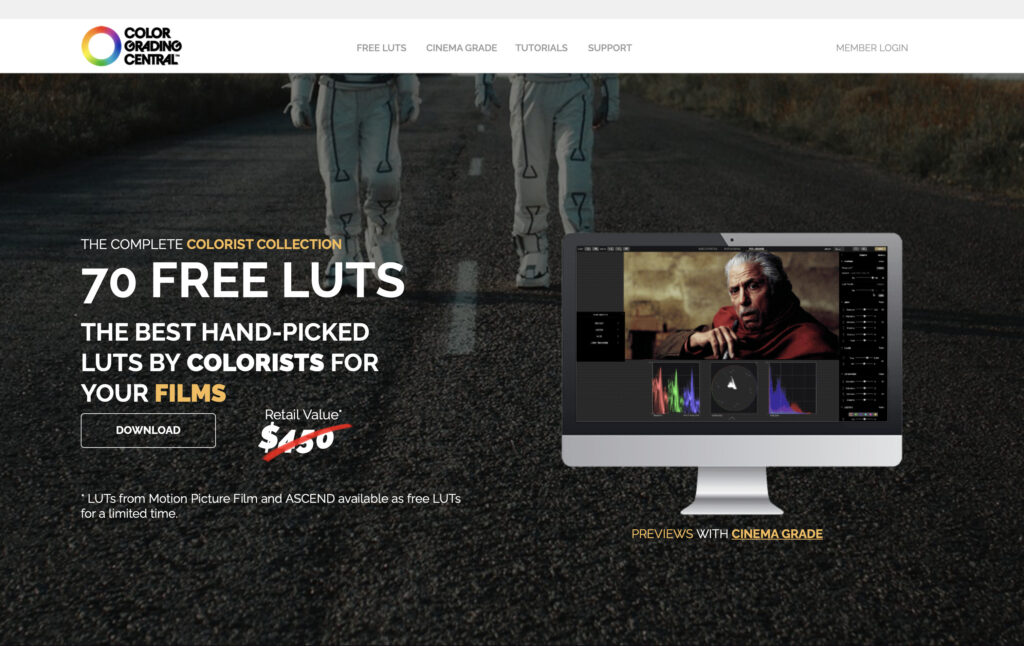
❸ Instagramのフォローとメッセージを求められますが、「I dont use Instagram」を選択すると、アメリカかそれ以外か聞かれますので、「OUT SIDE THE USA」を選択し、次の画面で携帯電話の番号・名前・メールアドレスを入力し、使っているソフトウェアにチェックを入れます。
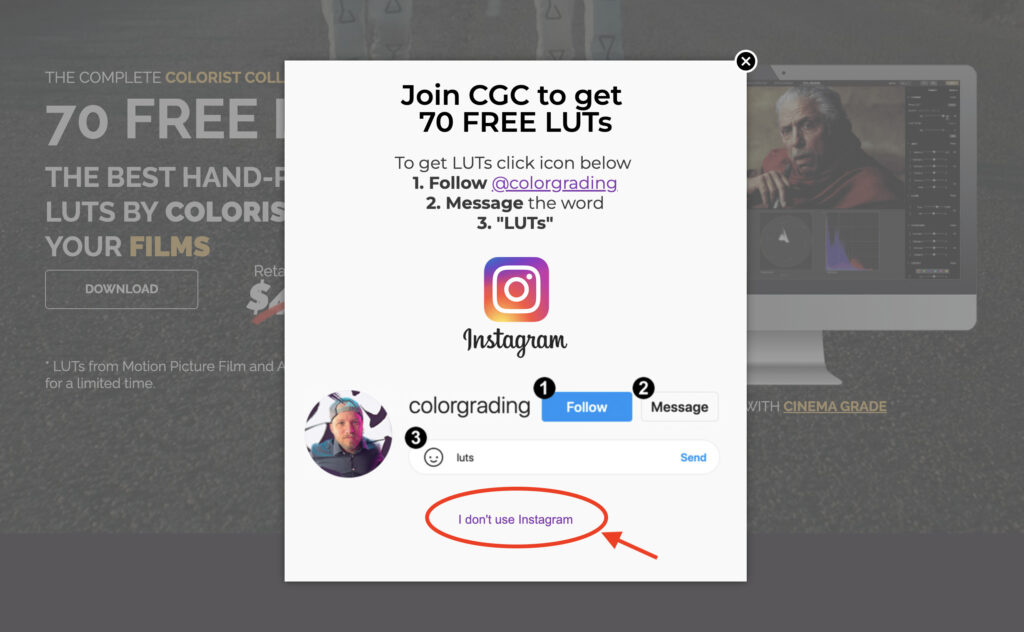
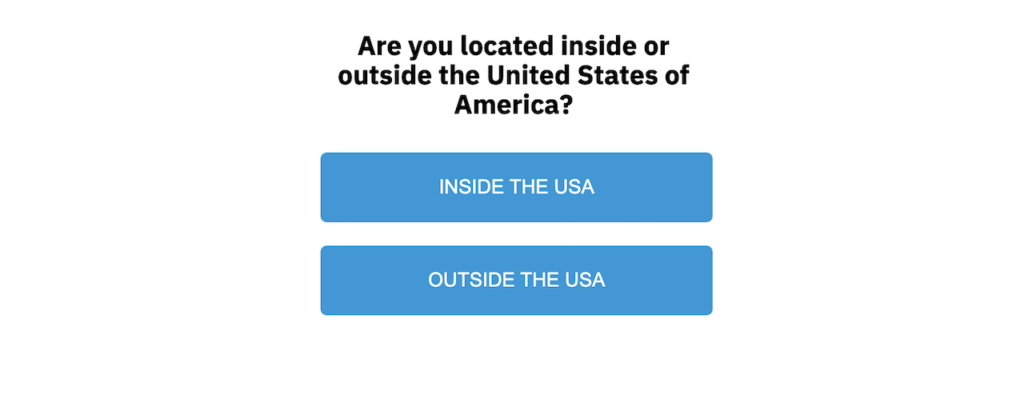
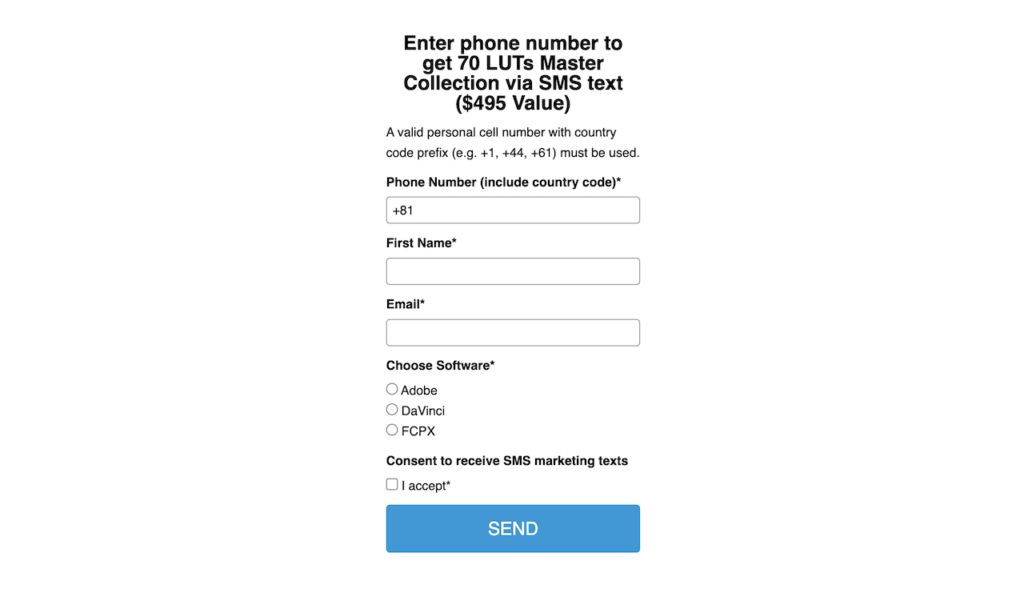
SMSの受け取りにチェックを入れて「SEND」をクリックすると、SMSにパスワードが届きます。
❹ メールが届きますので、「Click HERE to download」をクリックします。
その他のリンクは無視して頂いて結構です。
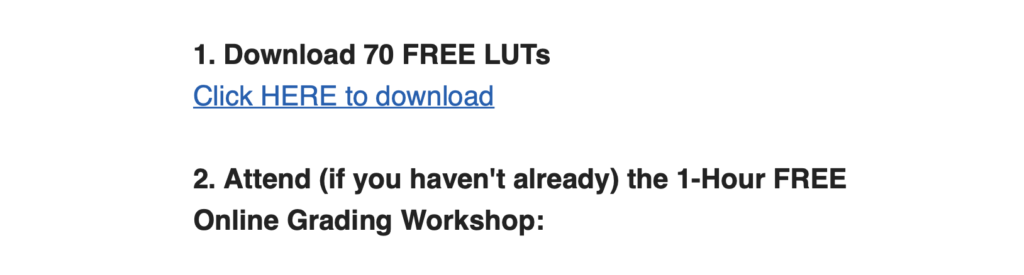
❺ リンク先の「DOWNLOAD ZIP」をクリックし、パスワードを入力すると、ファイルのDLが開始します。
ダウンロードしたファイルは、ソフトウェア毎に格納場所が異なりますので、下記のページ内に埋め込まれている動画を参考にして下さい。
ひとまずデスクトップに置いておいても利用は出来ます。
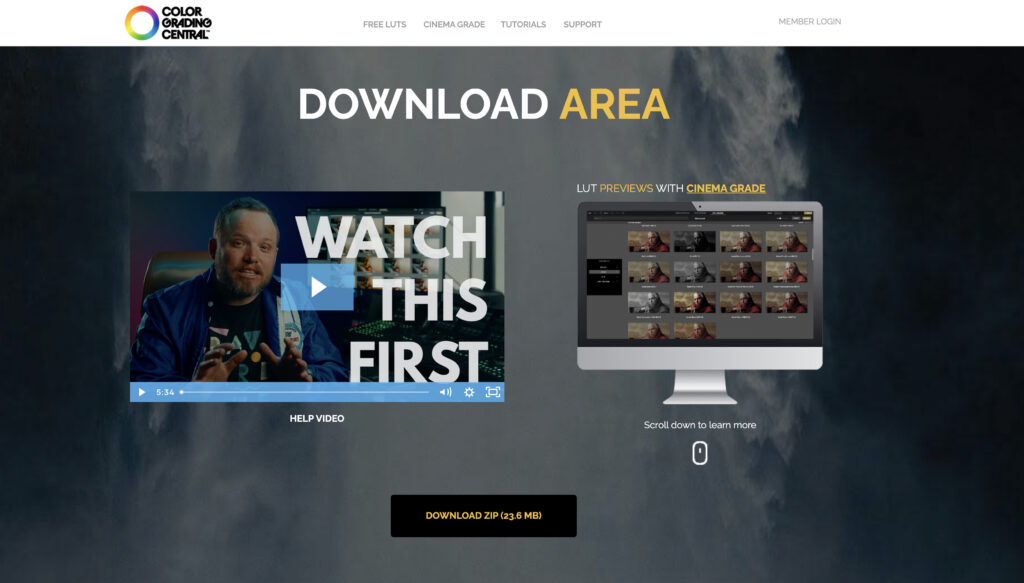
これでLUTのダウンロードは完了です!
なんとREC709への変換LUTなども合わせて70種類入ってます!
LUTの適応方法 (Premiere Proの場合)
❶ Premiere Proのタイムライン状のフッテージを選択し、Lumetriカラーを立ち上げます。
❷ 「クリエイティブ」タブを選択し、一番上の「Look」をクリックし、「参照」を選択します。
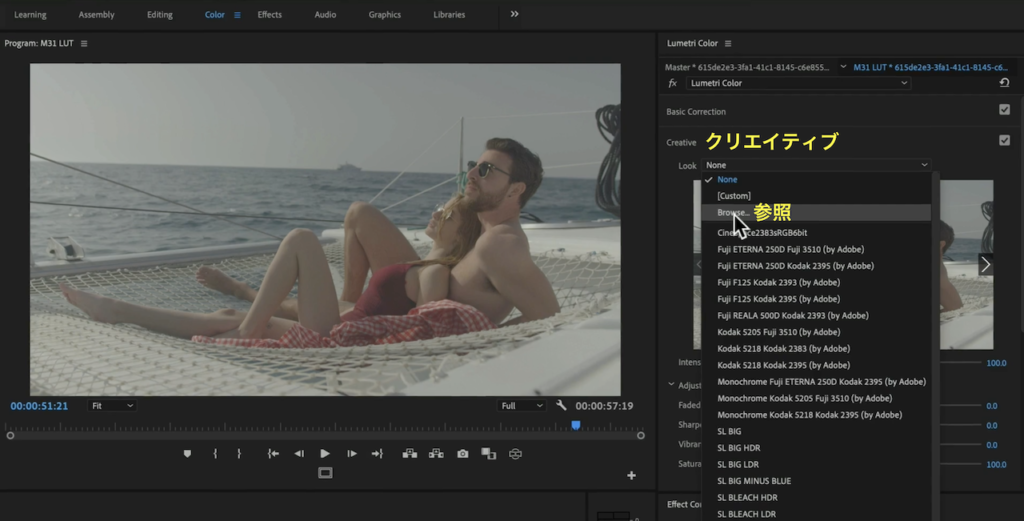
❸ ダウンロードしたフォルダ内から任意のLUTを選択します。
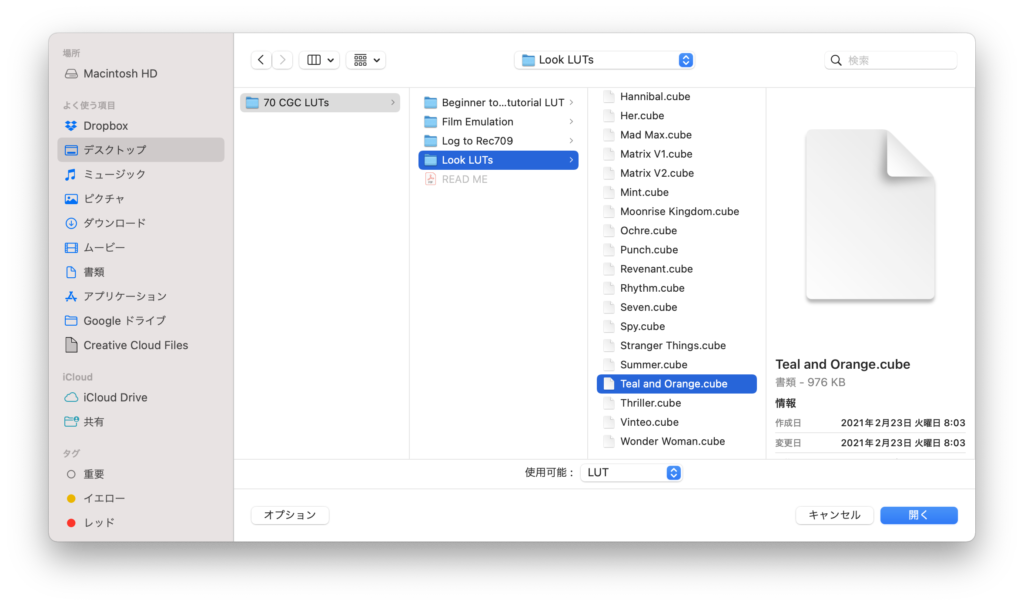
入手したLUTをプリセットに追加する方法はこちらの記事内の「LUTの適応方法」をご覧ください。
❹ Look(LUT)が適応されます!

❺ あとはお好みで適応する強さを調整します。
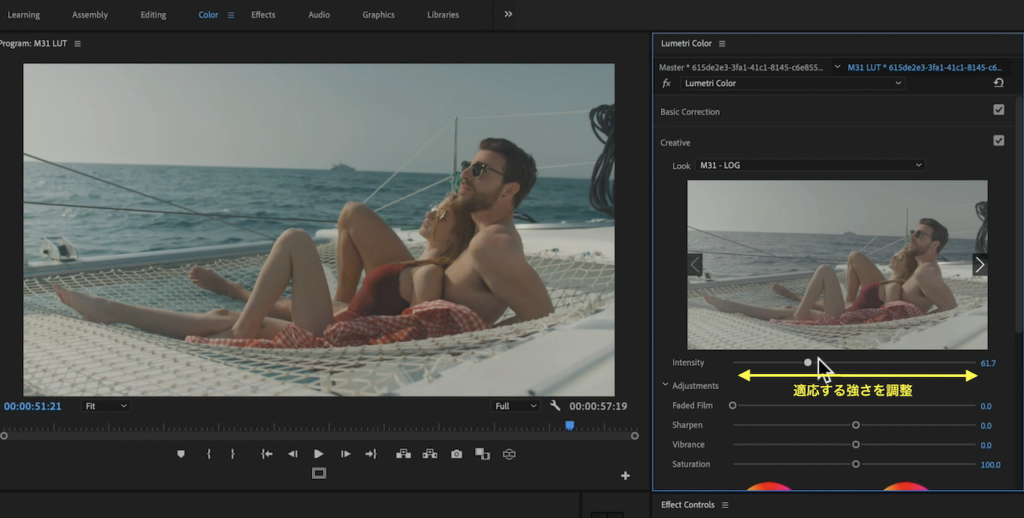
これで完了です!!
コントラストが強くなりすぎる場合は下記のパラメーターを調整してみて下さい。
- コントラスト:-50前後
- ハイライト:-40前後
- 彩度:90〜100
Lookとは?
まずLUTというのは、撮影時の設定に合わせて「素材を目的のカラースペースに変換する」事を目的に開発されたプロファイルで、大抵はLogからの変換という用途になります。
なので前述したようにHLGは元々放送用のガンマカーブなので専用のLUTというのがあまり見当たりません。
それに対してLookとは、好みの色に近づける為のLUTです。
そして今回ご紹介した「Teal and Orange.cube」はLookなので、格納されているフォルダ名に「Look」と書かれているはずです。
Lookは、既にRec.709に変換済みの素材に対して、色の変更を行う事を目的としており、Log素材に適応しても意図した結果は得られません。
今回の撮影設定で、カラーモードを709にしたのはそういう意味があります。
なのでLookをPremiere ProのLumetriカラーで使用する際には「基本設定」ではなく「クリエイティブ」の項目から呼び出し、調整を必要とするわけです。
LUTについてさらに詳しく知りたい!という方はLUTとは?種類別の正しい使い方【カラーグレーディングを効率化】をご覧下さい。
HLG用の「LUT」が色んなサイトで販売されておりますが、サイトにある見本のような色合いにするには、それぞれのLUT販売元が提供する設定が必要になり、撮影時の露出の基準も指定通り行う必要があります。
まとめ
どうでしたか?
理想のカラーに近づけましたでしょうか?
簡単な方法で、手っ取り早くシネマティックな動画にする方法の解説でした。
今回はHLGを使った設定をご紹介しましたが、S-Logを使う際も考え方は同じで、大切なのは「後で色の調整がはまりやすくする為のカメラの設定」が大事と言うことと、一言にLUTと言っても種類があるので、適切な使い方が必要ということです。
ダウンロードしたフォルダ内に「Mad Max.cube」「Matrix V1.cube」など面白いLookもありますので、是非他のパターンも試してみて下さい!
そしてカラーグレーディングを本気で学んでみたいという方には、こちらの書籍をお勧めします。
分厚くて内容も難しいですが、世界中のカラリストの教科書となる書籍です。
ではまた!
その他の参考書籍はこちら!